当你打开电脑进入Windows时,电脑就会发出某种声音。如果是Windows XP的标准安装方式,启动时发出的是环绕声效果。如果是其它厂商预装的,则可能是其它的声音。
Windows不光在启动时会发出声音。如果你做了什么错误操作,还会传来一个刺耳的和弦音。有邮件到了,邮件程序会发出响亮的号声。而清空Windows回收站时,会听到一种把公文揉成一团后丢弃的声音。
Windows自带一个声音库,在不同的事件发生时使用不同的声音作提示。如果这些声音让你心烦,比如那个突发的和弦音或许会让你产生一种搬起电脑从四楼扔下去的冲动。那么能否用自己喜欢的声音代替这些噪声?当然可以,这些事件触发的声音都是可以更改的。你可以选择把它们直接关掉了事,也可以用从网上下载的音乐甚至自己录制的声音代替之。
有关声音的设置,先要打开Windows控制面板的声音方案文件夹(见图1)。在“开始”菜单,选择“控制面板”“声音、语音和音频设备”。然后屏幕显示出有三个任务的列表。选择第二行“更改声音方案”。于是,“声音和音频设备属性”窗口打开,并且显示在“声音”标签上。

在窗口的下方,会有一个标有“程序事件”的对话框,其中包括所有可以指定声音的Windows事件。已经有声音连接的事件会在前面显示一个小扬声器图标。点击有的事件,下方“声音”边上的播放按键就会被激活,点击就可以试听一下该声音的效果(见图2)。浏览一下“程序事件”清单,你会注意到并非所有事件都有触发的声音,大部分是空白的。那些已经有声音设置的事件也可以随意进行修改。
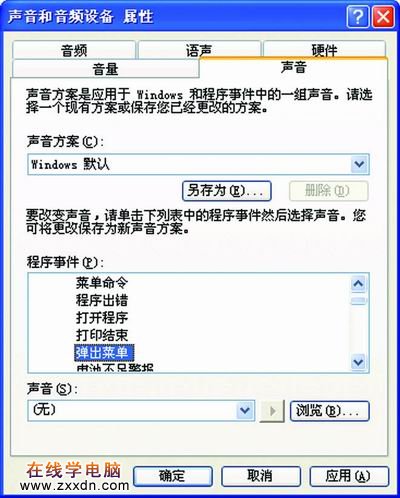
这些声音实际上都是保存在里的单个wav文件,虽然这些声音文件可以保存在任何驱动器的任意地方,但默认条件下它们都在“C:\Windows\Media”文件夹下(见图3)。当你安装某个新的应用程序时,它也会装入一些新的声音文件。如果你仔细查看“程序事件”清单,就会找到那些安装过的文件。但一般情况下,这些程序会把声音文件装在自己的文件夹中,而不是放在“C:\Windows\Media”下。这样可以防止应用程序误将其它程序的声音覆盖掉。点击某个已安装文件的声音,即可在“声音”对话框中看到文件的路径。

Windows不光在启动时会发出声音。如果你做了什么错误操作,还会传来一个刺耳的和弦音。有邮件到了,邮件程序会发出响亮的号声。而清空Windows回收站时,会听到一种把公文揉成一团后丢弃的声音。
Windows自带一个声音库,在不同的事件发生时使用不同的声音作提示。如果这些声音让你心烦,比如那个突发的和弦音或许会让你产生一种搬起电脑从四楼扔下去的冲动。那么能否用自己喜欢的声音代替这些噪声?当然可以,这些事件触发的声音都是可以更改的。你可以选择把它们直接关掉了事,也可以用从网上下载的音乐甚至自己录制的声音代替之。
有关声音的设置,先要打开Windows控制面板的声音方案文件夹(见图1)。在“开始”菜单,选择“控制面板”“声音、语音和音频设备”。然后屏幕显示出有三个任务的列表。选择第二行“更改声音方案”。于是,“声音和音频设备属性”窗口打开,并且显示在“声音”标签上。

在窗口的下方,会有一个标有“程序事件”的对话框,其中包括所有可以指定声音的Windows事件。已经有声音连接的事件会在前面显示一个小扬声器图标。点击有的事件,下方“声音”边上的播放按键就会被激活,点击就可以试听一下该声音的效果(见图2)。浏览一下“程序事件”清单,你会注意到并非所有事件都有触发的声音,大部分是空白的。那些已经有声音设置的事件也可以随意进行修改。
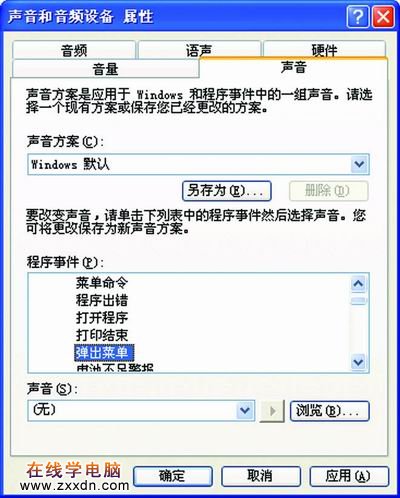
这些声音实际上都是保存在里的单个wav文件,虽然这些声音文件可以保存在任何驱动器的任意地方,但默认条件下它们都在“C:\Windows\Media”文件夹下(见图3)。当你安装某个新的应用程序时,它也会装入一些新的声音文件。如果你仔细查看“程序事件”清单,就会找到那些安装过的文件。但一般情况下,这些程序会把声音文件装在自己的文件夹中,而不是放在“C:\Windows\Media”下。这样可以防止应用程序误将其它程序的声音覆盖掉。点击某个已安装文件的声音,即可在“声音”对话框中看到文件的路径。

[1]
本文由网上采集发布,不代表我们立场,转载联系作者并注明出处:http://zxxdn.com/jc/0910/1796.html

